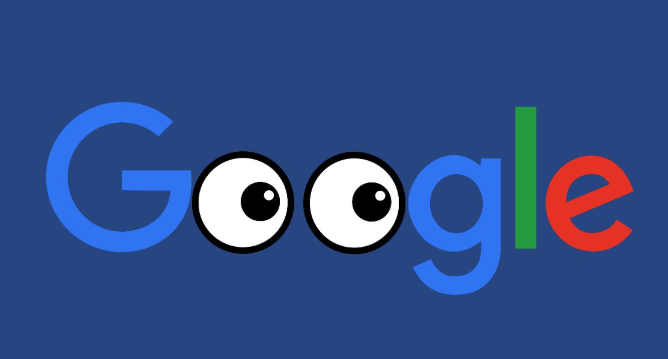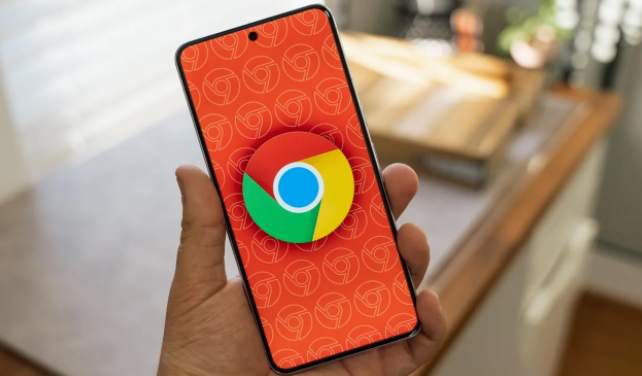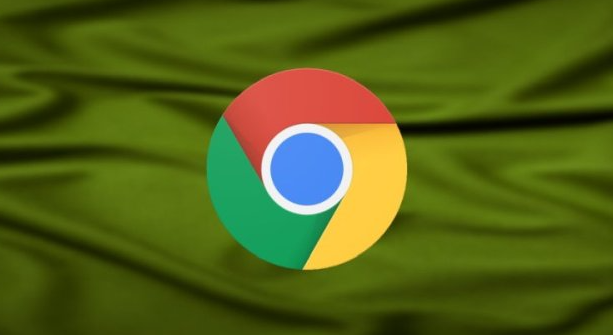如何在Chrome浏览器中清理过期的数据
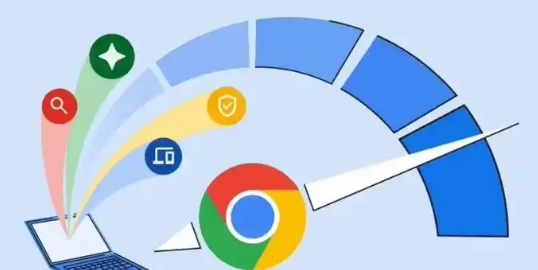
在日常使用 Chrome 浏览器的过程中,随着时间的推移会积累大量的数据,其中一些可能已经过期不再需要。定期清理这些过期数据可以释放磁盘空间、提升浏览器性能并保护隐私。以下是在 Chrome 浏览器中清理过期数据的详细步骤:
一、缓存的清理
1. 打开 Chrome 浏览器,点击右上角的三个点图标,选择“更多工具”-“清除浏览数据”。
2. 在弹出的“清除浏览数据”对话框中,选择时间范围(如果想要清理所有过期数据,可选择“全部时间”)。
3. 勾选“缓存的图片和文件”选项,这一项包含了网页的临时文件、图片等缓存内容,随着时间推移会占用较多空间且可能过期失效。
4. 点击“清除数据”按钮,等待片刻,Chrome 会自动清理所选的缓存数据,清理完成后会有相应的提示。
二、Cookie 的清理
1. 同样通过上述步骤打开“清除浏览数据”对话框。
2. 这次勾选“Cookie 及其他网站数据”选项。Cookie 是网站存储在本地的一些小型数据文件,用于识别用户身份、记录偏好设置等,但有些 Cookie 可能会过期或者不再被需要,清理它们有助于保护隐私并释放空间。
3. 选择好时间范围后点击“清除数据”,即可完成对过期或无用 Cookie 的清理。
三、历史记录的清理
1. 进入“清除浏览数据”界面后,勾选“浏览历史记录”选项。历史记录记录了用户访问过的所有网页地址,如果长时间不清理会占用一定的磁盘空间,而且部分历史记录对应的页面内容可能已更新或不再需要。
2. 设定好要清理的时间范围,比如“过去一小时”“过去一周”或者“全部时间”,然后点击“清除数据”,Chrome 就会将选定时间范围内的浏览历史记录删除。
四、下载记录的清理
1. 在 Chrome 浏览器中,点击右上角的三个点图标,选择“下载”-“下载记录”。
2. 在下载记录页面,可以通过筛选条件(如日期范围)找到那些过期或者不需要的文件记录。
3. 选中要删除的下载记录条目,然后点击页面上方的“删除”按钮,或者直接右键点击该记录并选择“删除”,就可以将其从下载记录中移除,同时也可以手动删除对应的实际下载文件以释放磁盘空间。
通过以上步骤,您可以有效地清理 Chrome 浏览器中的过期数据,让浏览器运行更加流畅,同时保障您的隐私安全和磁盘空间的有效利用。记得定期进行这样的清理操作,以保持浏览器的良好状态。